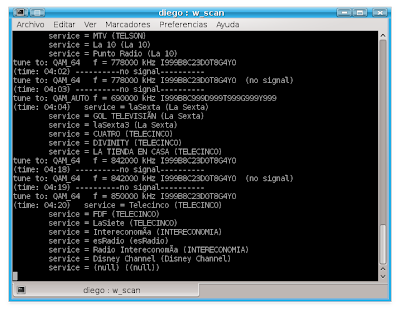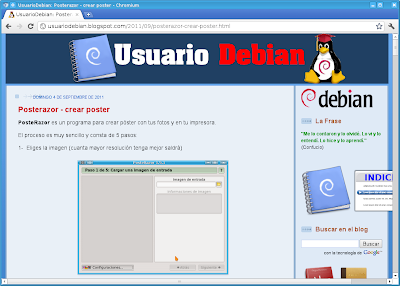VLC media player - Reproductor multimedia
VLC media player es un reproductor multimedia y framework multimedia libre y de código abierto desarrollado por el proyecto VideoLAN. Es un programa multiplataforma con versiones disponibles para muchos sistemas operativos. VLC es un reproductor de audio y video capaz de reproducir muchos códecs y formatos de audio y video, además de capacidad de streaming. Es software libre, distribuido bajo la licencia GPL.
La web oficial es: www.videolan.org
La potencia del VLC sobre otros muchos reproductores está llevándole poco a poco a ganar cada vez mas adeptos. La facilidad de uso y ligereza han logrado su rápida extensión sobre todo en los últimos años donde el “peso” de los archivos de vídeo está suponiendo en algunos casos importante carga sobre ciertos procesadores. Los archivos de vídeo en alta definición (HD) son difíciles de reproducir con ciertos ordenadores y sistemas operativos, empeñados más en parecer bonitos que en su misión real de reproducir ficheros de vídeo.
Instalar VLC media player
Como siempre hacemos en este blog y con la ayuda del programa synaptic marcaremos para instalar los paquetes: vlc, vlc-data, vlc-nox, vlc-plugin-notify, vlc-plugin-pulse, pero previamente hemos de añadir el repositorio de Debian-Multimedia (deb http://www.debian-multimedia.org testing main non-free) de Christian Marillat, para ello seguimos el siguiente manual. Sigue este enlace para añadir el repositorio nuevo
apt-get install vlc
apt-get install vlc-data
apt-get install vlc-nox
apt-get install vlc-plugin-notify
apt-get install vlc-plugin-pulse
Al seleccionar DVB observamos como han cambiado las opciones, por defecto aparece seleccionada la opción DVB-S (Digital Video Broadcasting by Satellite, en español Difusión de vídeo digital por satélite), también aparece la opción: DVB-C (Digital Video Broadcasting by Cable, es español Difusión de vídeo digital por cable) y DVB-T (Digital Video Broadcasting by Terrestrial, en español Difusión de Vídeo Digital Terrestre)
En esta pantalla superior observamos como a sintonizado los primeros canales: TVE-HD Pruebas (RTVE), TDP (RTVE), Radio Clasica HQ (RNE), Radio 3 (RNE), Canal Ingieneria (RTVE)
En la anterior a encontrado: Boing (Tele5), Telecinco HD (Tele5), MTV (TELSON), La 10 (La 10), Punto Radio (La 10)
En al anterior captura de pantalla: laSexta (La Sexta), GOL TELEVISION (La Sexta), LaSexta3 (La Sexta), CUATRO (TELECINCO), DIVINITY (TELECINCO), LA TIENDA EN CASA (TELECINCO)
En la anterior: TELECINCO (TELECINCO), LaSiete (TELECINCO), Intereconomia (INTERECONOMIA), esRadio (esRadio), Radio Intereconomia (INTERECONOMIA), Disney Channel (Disney Channel),
En la anterior: ANTENA 3 (ANTENA3 TELEVISION), NEOX, (ANTENA3 TELEVISION), NOVA (ANTENA3 TELEVISION), Veo7 (VEO TELEVISION), AXN (AXN), GUIDE PLUS+ (Rovi Corporation), RADIO MARCA (VEO TELEVISION), Vaughan Radio (Vaughan Radio)
En la anterior: 1 CanalSur TV (RTVA), 2 CanalSur 2 Andalucia (RTVA), Canal Sur Radio (RTVA), FlamencoRadio.com (RTVA), Metropolitan tv (Canal Catalan), Canal Fiesta R. (RTVA), R.A.I (RTVA), 3 Canal Sur HD (RTVA)
En la anterior: La 1 (RTVE), La 2 (RTVE), 24h (RTVE), Clan (RTVE), Radio Nacional (RTVE), Radio 5 Todo Noticias (RTVE)
En la anterior: NITRO (ANTENA3 TELEVISION), Antena3 HD (ANTENA3 TELEVISION), ONDA CERO (ANTENA3 TELEVISION), EUROPA FM (ANTENA3 TELEVISION), ONDA MELODIA (ANTENA3 TELEVISION), MARCA TV (MARCA TV), 13 TV (VEO TV), Mundo interactivo (VEO TV), COPE (COPE), Radio Maria (Radio Maria)
En la captura de pantalla anterior nos informa que se han sintonizado 53 frecuencias en total (Ratio y Televisión)
La web oficial es: www.videolan.org
La potencia del VLC sobre otros muchos reproductores está llevándole poco a poco a ganar cada vez mas adeptos. La facilidad de uso y ligereza han logrado su rápida extensión sobre todo en los últimos años donde el “peso” de los archivos de vídeo está suponiendo en algunos casos importante carga sobre ciertos procesadores. Los archivos de vídeo en alta definición (HD) son difíciles de reproducir con ciertos ordenadores y sistemas operativos, empeñados más en parecer bonitos que en su misión real de reproducir ficheros de vídeo.
VLC puede sintonizar los canales de TDT (Televisión Digital Terrestres)
En la TDT, los canales vienen incluidos en transpondedores. En un transpodedor vienen diferentes canales de televisión o radio. Por ello, tras seleccionar un transponder, debemos decir que canal de los que contiene queremos ver en concreto.
Instalar VLC media player
Como siempre hacemos en este blog y con la ayuda del programa synaptic marcaremos para instalar los paquetes: vlc, vlc-data, vlc-nox, vlc-plugin-notify, vlc-plugin-pulse, pero previamente hemos de añadir el repositorio de Debian-Multimedia (deb http://www.debian-multimedia.org testing main non-free) de Christian Marillat, para ello seguimos el siguiente manual. Sigue este enlace para añadir el repositorio nuevo
apt-get install vlc
apt-get install vlc-data
apt-get install vlc-nox
apt-get install vlc-plugin-notify
apt-get install vlc-plugin-pulse
Sintonizar los canales de TDT
Ejecutamos VLC y nos dirigimos al menú: Medio > Abrir dispositivo de captura
Nos encontramos en la pestaña Dispositivo de captura
En el apartado Modo de captura, por defecto aparece Video for Linux 2, lo cambiamos por DVB seleccionándolo en el desplegable
Al seleccionar DVB observamos como han cambiado las opciones, por defecto aparece seleccionada la opción DVB-S (Digital Video Broadcasting by Satellite, en español Difusión de vídeo digital por satélite), también aparece la opción: DVB-C (Digital Video Broadcasting by Cable, es español Difusión de vídeo digital por cable) y DVB-T (Digital Video Broadcasting by Terrestrial, en español Difusión de Vídeo Digital Terrestre)
y es esta ultima la que vamos a seleccionar para poder sintonizar los canales de TDT. DVB-T (Digital Video Broadcasting by Terrestrial, en español Difusión de Vídeo Digital Terrestre).
Para empezar a sintonizar los canales pulsamos en Reproducir
Para empezar a sintonizar los canales pulsamos en Reproducir
una vez que finaliza de escanear los canales, observamos como aparece el primer canal encontrado.
Si mostramos la lista de reproducción vemos como ha sintonizado muy pocos canales, tan solo 8.
Si mostramos la lista de reproducción vemos como ha sintonizado muy pocos canales, tan solo 8.
Sintonizar todos los canales
Para sintonizar todos los canales vamos a realirar el siguiente proceso:
1- vamos a instalar con la ayuda de synaptic el programa w-scan
1- vamos a instalar con la ayuda de synaptic el programa w-scan
2- Abrimos una consola, en este manual hemos usado konsole
2.1- y usamos el siguiente comando: w_scan -X >> ~/channels.conf
2.1- y usamos el siguiente comando: w_scan -X >> ~/channels.conf
2.2- al pulsar la tecla intro observamos como empieza a escanear las frecuencias para encontrar los canales.
En esta pantalla superior observamos como a sintonizado los primeros canales: TVE-HD Pruebas (RTVE), TDP (RTVE), Radio Clasica HQ (RNE), Radio 3 (RNE), Canal Ingieneria (RTVE)
En la anterior a encontrado: Boing (Tele5), Telecinco HD (Tele5), MTV (TELSON), La 10 (La 10), Punto Radio (La 10)
En al anterior captura de pantalla: laSexta (La Sexta), GOL TELEVISION (La Sexta), LaSexta3 (La Sexta), CUATRO (TELECINCO), DIVINITY (TELECINCO), LA TIENDA EN CASA (TELECINCO)
En la anterior: TELECINCO (TELECINCO), LaSiete (TELECINCO), Intereconomia (INTERECONOMIA), esRadio (esRadio), Radio Intereconomia (INTERECONOMIA), Disney Channel (Disney Channel),
En la anterior: ANTENA 3 (ANTENA3 TELEVISION), NEOX, (ANTENA3 TELEVISION), NOVA (ANTENA3 TELEVISION), Veo7 (VEO TELEVISION), AXN (AXN), GUIDE PLUS+ (Rovi Corporation), RADIO MARCA (VEO TELEVISION), Vaughan Radio (Vaughan Radio)
En la anterior: 1 CanalSur TV (RTVA), 2 CanalSur 2 Andalucia (RTVA), Canal Sur Radio (RTVA), FlamencoRadio.com (RTVA), Metropolitan tv (Canal Catalan), Canal Fiesta R. (RTVA), R.A.I (RTVA), 3 Canal Sur HD (RTVA)
En la anterior: La 1 (RTVE), La 2 (RTVE), 24h (RTVE), Clan (RTVE), Radio Nacional (RTVE), Radio 5 Todo Noticias (RTVE)
En la anterior: NITRO (ANTENA3 TELEVISION), Antena3 HD (ANTENA3 TELEVISION), ONDA CERO (ANTENA3 TELEVISION), EUROPA FM (ANTENA3 TELEVISION), ONDA MELODIA (ANTENA3 TELEVISION), MARCA TV (MARCA TV), 13 TV (VEO TV), Mundo interactivo (VEO TV), COPE (COPE), Radio Maria (Radio Maria)
En la captura de pantalla anterior nos informa que se han sintonizado 53 frecuencias en total (Ratio y Televisión)
2.3- Nos dirigimos a nuestra carpeta personal y observamos que se ha generado un fichero con la frecuencia de todos los canales de Radio y Televisión sintonizados, llamado channels.conf
3- Ahora abrimos nuevamente VLC media player y nos dirigimos a: Medio > Abrir archivo....
Al cargar el fichero ya podemos ver la televisión.
SI pulsamos en el icono Mostrar lista de reproducción o bien en el Menú Ver>Lista de reproducción, podmos ver la lista de todos los canales que hemos podido sintonizar.
.
SI pulsamos en el icono Mostrar lista de reproducción o bien en el Menú Ver>Lista de reproducción, podmos ver la lista de todos los canales que hemos podido sintonizar.
Algunas capturas de pantalla.
.